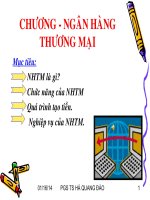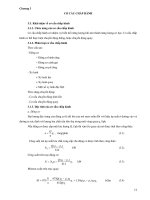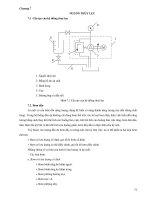Giáo trình CorelDraw 8 - Chương 7 docx
Bạn đang xem bản rút gọn của tài liệu. Xem và tải ngay bản đầy đủ của tài liệu tại đây (80.77 KB, 5 trang )
GV: Lê Hùng Tú C7.CorelDraw8
CHƯƠNG 7:
Thiết lập môi trường bản vẽ.
I/ Thiết lập đơn vò đo lường:
B1: Chọn [M]Layout-Pagsetup
B2:tại cửa sổ Option – chọn Rulers
B3: tại Unit chọn đơn vò đo lường.
- Tại Orgin chỉnh toạ độ của thước 1 cách chính xác.
- Tick divisions: xác đònh số vạch con giữa 2 vạch lớn trên cây
thước.
- Edit Scale: xác đònh tỷ lệ.
B4: OK.
Lưu ý: chỉnh tọa độ thước trên trang giấy nếu không cần độ chính xác,
bạn chỉ cần click vào chỗ giao nhau của 2 cây thước trên màn hình và rê
vào trong trang giấy.
Giới thiệu 1 số đơn vò đo lường:
Point : có 72 point trên 1 inch.
didoos = 1.07 point.
cicedo = 12 didos.
Trang : 33
GV: Lê Hùng Tú C7.CorelDraw8
II/ Xác lập trang in:
* Để chọn trang in đơn, đôi.
B1: Chọn [M]Layout-Page setup.
B2: tại cửa sổ Option chọn Layout đònh trang in đơn , đôi.
B3: OK.
* Để thiết lập kích thước trang, giấy in đứng, ngang, hoặc set độ phân
giải cho máy in.
B1: Chọn [M]Layout-Page setup.
B2: tại cửa sổ Option chọn Size
B3: xác đònh các thông số
B3: OK.
* Dạng của nền:
B1: Chọn [M]Layout-Page setup.
B2: tại cửa sổ Option chọn BackGround.
B3: Chọn kiểu dạng nền No – Solid – Bitmap.
B3: OK.
Tại Nút Print and Export BackGround: nếu không chọn máy sẽ
không in phông nền.
III/ Tạo lưới điểm và lưới đường phụ:
Trang : 34
GV: Lê Hùng Tú C7.CorelDraw8
Tạo lưới điểm và lưới đường phụ giúp cho bạn xác đònh tọa độ
chính xác hơn khi bạn vẽ.
B1: click [M]Layout-GuideLines Set up.
B2: tại cửa sổ GuideLines Set up
B3: thiết lập các thông số.
B4: OK.
Thiết lập các thông số:
÷ Tab Horizontal: các đường GuideLine ngang.
÷ Tab Vertical: các đường GuideLines dọc.
÷ Tab Slanted: các đường GuideLines theo phương xiên.
Vd: tại Specify bạn chọn Angle and 1 Point.
Vậy tại X,Y : nhập vào tọa độ 1 điểm.
tại Angle: nhập vào độ xiên.
Lưu ý: Các đường lưới mới tạo kích thước nhập vào so với vò trí ban đầu
và sau mỗi đường lưới được tạo phải nhấn ADD.
Các nút khác như DELETE : xoá 1 đường lưới, CLEAR: xoá tất
cả.
IV/ Quản lý trang, lớp:
Trang:
Tạo thêm trang mới:
B1: click [M]Layout- Insert Page.
B2: tại cửa sổ Insert Page nhập vào số trang cần thêm.
Before, After: chỉ đòng trang mới chèn vào trước hay sau
trang hiện hành.
B3: OK.
Trang : 35
GV: Lê Hùng Tú C7.CorelDraw8
Di chuyển nhanh đến trang làm việc:
B1: click [M]Layout- Go To Page.
B2: nhập số của trang cần đến.
B3: OK.
Xóa trang:
B1: click [M]Layout- Delete Page.
B2: tại cửa sổ Delete Page nhập vào số trang cần xóa.
Nếu chọn chức năng Through Page nhập vào trang cần xóa đến
B3: OK.
Lớp:
B1: Chọn [M]Layout- Object Manager
B2: Tại cửa sổ này xác đònh các việc chọn lựa.
÷ Các lớp có màu sáng đang hiện hành.
÷ Icon hình con mắt: cho ẩn hiện lớp đó.
÷ Icon hình cây bút: khóa các Obj trên lớp.
Lưu ý:
÷ Việc tạo trang mới sau khi tạo lớp sẽ tạo ra các trang mới có cùng số
lớp như trên trang cũ.
÷ Lớp đặt biệt Master Page: khi các Obj nằm trên lớp này sẽ được có
trên tất cả các trang.
* Để tạo lớp đặt biệt:
B1: Chọn lớp cần tạo.
B2: nhấp chuột phải chọn Properties, xuất hiện cửa sổ
B3: đánh dấu mục Master layer.
B4: OK
Trang : 36
GV: Lê Hùng Tú C7.CorelDraw8
V/ Cách bắt dính các OBJ:
Chọn Layout Snap khi vẽ các đường sẽ tự động bắt dính vào các
điểm cấu thành của Obj.
VI/ Thứ tự các OBJ trên bản vẽ:
* Thực hiện thứ tự các Obj chỉ có tác dụng trên 1 lớp.
B1: Chọn OBJ
B2: click [M]Arrange- Order
Chọn theo ý muốn cho Obj ra trước, sau…
* Để đưa Obj từ lớp nằm phía sau ra phía trước, bạn chỉ có cách là đưa
lớp đó ra phía trước bằng cách trên cửa sổ Layer chọn tên lớp đó và kéo
lên trên .
Trang : 37